如何使用zbrush雕刻男性手部?
今天,我们一起来学习如何使用ZBrush3D图形绘制软件雕刻逼真的手:

雕刻手之前需要考虑的第一件事是,你要创建的角色是什么类型的。他们是风格化的吗?他/她是男性还是女性? 他们多大了?他们的职业是什么?
在本篇教程里,我们将创建逼真男性的手,强以经典比例,大约30岁的样子。

1、概略画出形状
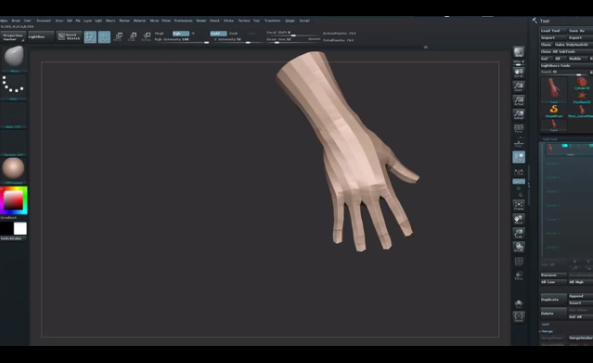
打开ZBrush,载入基本模型(这里基本模型已经有了)。从Brushes菜单中选择Move笔刷,用于每个手指之间的底部部分,试着给它们一个更好的方向。大致画出手腕上表皮下面的骨头,并分离模型两次(Geometry > Divide)。
接下来选择Standard笔刷,粗略地画出手背上的线条来模拟手背上的骨头和肌腱,这一步完成之后,点击Rotate按钮(或者按R键),然后按住Ctrl键,点击并在手指上拖动画一个遮罩,再次按住Ctrl键,点击画布,反转所选区域。按住Ctrl键,在Brushes菜单中选择Mask Lasso,再按Ctrl Alt围绕拇指画一个区域,擦除拇指上的遮罩,这意味着所有手指都被遮罩了。
2、放大手指
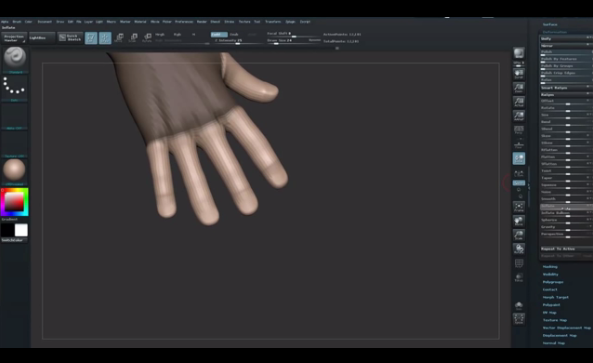
这个阶段的手指头看起来太瘦,因此接下来要把它们变大变强壮。打开Tool调色板中的Deformation菜单,滑动Inflate滑动条增强手指头,按住Ctrl键,点击并拖动画布,取消遮罩整只手,如果有必要可以使用Smooth笔刷平滑手指头,还可以使用Move笔刷完善主要形状。
3、调整拇指
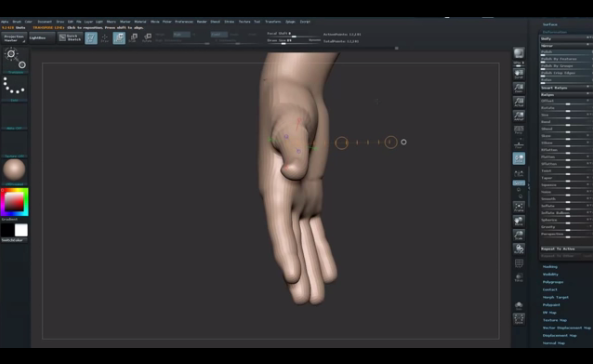
拇指的朝向不对,需要移动或者旋转,遮罩除拇指以外的整只手,以便将其正确地放好,点击Divide按钮分离模型,给予拇指更好的形状。在这一步大致画出指甲有助于查看拇指的方向,还要使用Move笔刷雕刻每个手指之间的空隙。
4、手腕和指关节
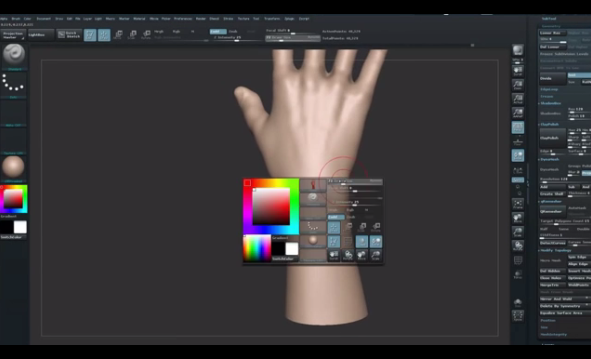
接下来雕刻手腕,观察手是如何连接到手腕的,以及这里的骨头、软骨和肌腱长什么样,这个时候雕刻拇指和手掌之间的皮肤也是不错的想法,这个区域能够真正扩张,因为拇指可以从各个方向自由移动。
如果感觉缺乏多边形,不要犹豫再次分离模型,雕刻手指头上的每一个关节,记住这个区域的骨头比较大,不要在这个阶段花太多时间,因为这个阶段我们只需大致雕刻一下即可。
雕刻的时候不要忘了使用参考,不要花时间添加细节,通过改善整只手完成这一步,一次处理一个区域。

创建手部细节:
1、添加指甲
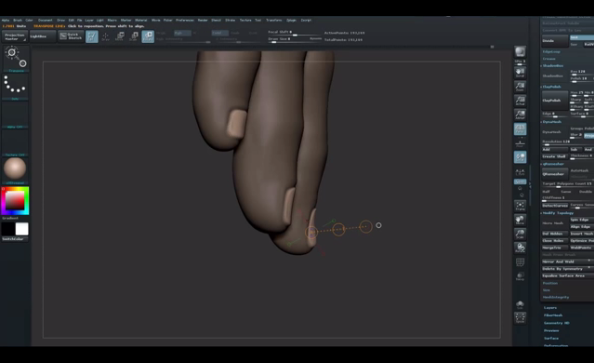
接下来我们将创建指甲:先用Standard笔刷构建指甲周围的形状,构建完之后按住Ctrl键,在每个手指头上画一个遮罩塑造指甲,然后反转遮罩,使用Move笔刷凸出指甲,这个时候可以擦除遮罩,因为不再需要了—按住Ctrl键,点击并拖动画布实现这一点。
2、改善指甲形状
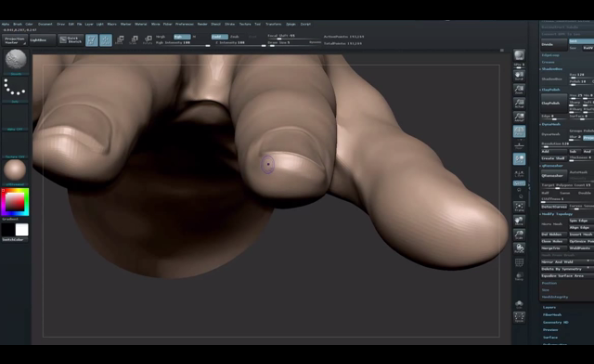
花一点时间使用Move笔刷改善指甲的形状,指甲外观是圆形的,因为指甲本身并不完全平坦,使用Smooth笔刷柔和线条,指尖同样也要做一些调整。
从Brushes菜单中选择Pinch笔刷,用于五个指甲的边缘部位,包括拇指,切换到Standard笔刷,试着正确地帧住指甲,使用较小的半径获取准确的效果。
3、褶皱和皱痕
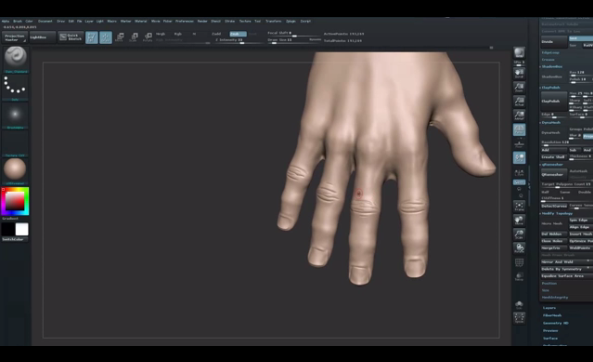
继续雕刻手指头,在关节上创建褶皱和皱痕,这一步可以自己选择笔刷,就个人而言,我选择使用Dam Standard笔刷,如果可能,使用参考在手背和手的另一边画出皱痕,在这一阶段不要花费太多时间,因为后续我们会做一些其他雕刻工作。
4、改善细节

接下来我们将在手掌上非常粗略地雕刻皱痕,并加强手背上的肌腱,细化手腕和前臂上的肌肉和肌腱。
雕刻的时候,花一点时间返回观察整个雕刻品,看看有没有遗漏的细节,从各个角度观察一下模型,做一些必要的调整,确保雕刻过程顺利进行。
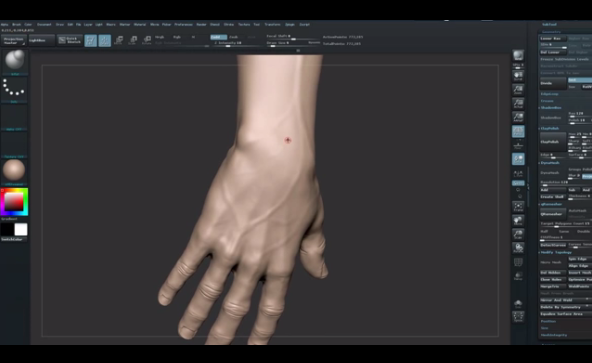
接下来我们要将注意力集中到更小的细节了,最后一次分离模型,在手背上画一些线条创建静脉,尽量尊重静脉的特定流,还要考虑到它们的不同大小。
在这一步,我们将使用Standard和Inflate笔刷,获取漂亮逼真的结果,如果你觉得作品太锐利,可以使用Smooth笔刷进行平滑,或者擦除一些细节,比如静脉。如果你感觉静脉不够,可以再画一条或更多条静脉。
5、使用LazyMouse

雕刻的时候,继续对比参考图片,在手腕上画一些微小的静脉,绘制规则线条推荐使用LazyMouse,它是ZBrush中的一个功能,用于更精确地雕刻,只需按L键激活即可。
6、改善皱痕
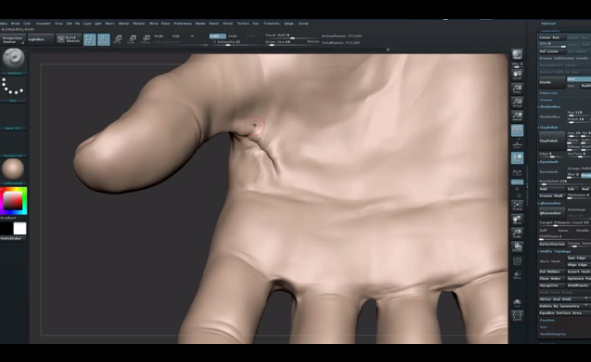
现在,我们将雕刻拇指和手掌之间的区域,切换到即将集中雕刻皱痕的关节部位之前,试着细化外观,先用Inflate笔刷,然后用Pinch笔刷,在那些皱痕上做另一些雕刻通道。重新绘制并锐化你觉得不够清晰的皱痕,然后使用半径较小的Dam Standard笔刷,在指关节周围和手指头上创建微小的细节。
7、手掌和指甲
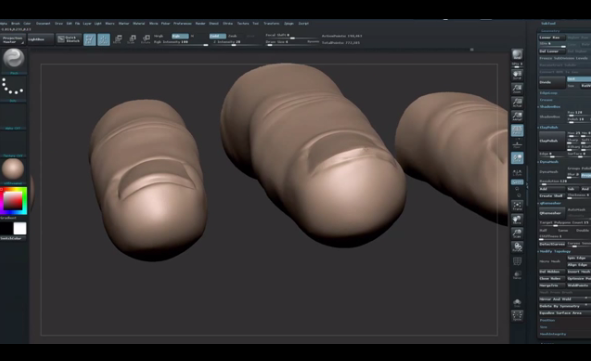
上一步完成之后,集中雕刻手掌部分完善细节,先画出主要褶皱,然后花点时间雕刻微小的细节,使用Pinch笔刷锐化并将指甲变薄,因为它们太厚,需要细化,这一步可能要花一点时间,因为要轮流雕刻每一个指甲,但为了实现逼真的效果,这一步必不可少。
8、设置手指头位置
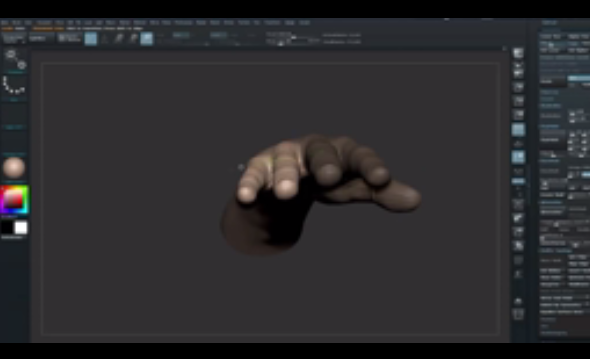
使用半径较小的Dam Standard笔刷在手的两边和手腕背面添加非常微小的细节,完成之后,将手转过来检查整只手,你也许会注意到,手仍然太平坦,幸运的是这一点很容易调整,但需要先切换到较低的分辨率级别,这样才不会打破更高级别的细节。
将SDiv滑动条设置为级别3,遮罩小手指和第三手指,反转遮罩,将这两根手指向下移。如果有需要,调整其他手指的高度,然后擦除遮罩,使用SDiv滑动条(或者在键盘上按几次D键)恢复更高的细节级别。
转载声明:本文来源于网络,不作任何商业用途。
全部评论


暂无留言,赶紧抢占沙发
热门资讯

3D建模私活接单APP和网站有哪些?

Marmoset toolbag 基础界面操作及人物渲染教程...

10个小技巧,教你如何快速有效地建模

C4D工程卡死崩溃无响应两种解决方法!

那些3A游戏里面的模型是低模还是高模?

成长贴丨原来3D游戏特效这么简单!我也很牛逼的!嘻嘻!...

14个SU建模思路与技巧,画图效率提升10倍!...

【游戏建模】3D游戏建模布线原理和技巧!

XGEN毛发篇头发制作!








